Kami semua telah menggunakan ciri tayangan slaid gambar sama ada menggunakan Windows Photo Viewer atau aplikasi Foto baru di Windows 10. Satu boleh dengan mudah memulakan ciri tayangan slaid gambar dengan mengklik butang Slideshow dalam aplikasi Windows Viewer atau Photos.
Sebilangan besar pengguna PC sering perlu memainkan tayangan slaid gambar. Kebanyakan pengguna sama ada menggunakan aplikasi Windows Viewer atau Photos pada Windows 10 untuk melihat tayangan slaid gambar.
Tetapi apa yang kebanyakan pengguna tidak sedar adalah bahawa anda tidak perlu membuka Windows Photo Viewer, aplikasi Foto atau mana-mana penampil foto lain untuk memulakan tayangan slaid gambar yang terletak dalam folder. Singkatnya, anda tidak perlu secara manual membuka Windows Photo Viewer atau aplikasi Foto untuk memulakan tayangan slaid di Windows 10.
Mulakan tayangan slaid langsung dari File Explorer di Windows 10
Terdapat ciri yang keren ini di Windows 10 (ciri ini mungkin terdapat di Windows 8 juga) yang membolehkan anda memulakan tayangan slaid gambar dari folder tempat gambar anda berada, yang bermakna anda tidak perlu membuka penampil gambar secara manual dan kemudian klik butang pertunjukan slaid untuk memulakan tayangan slaid.
Pengguna yang telah menggunakan Explorer File tanpa meminimumkan Ribbon mungkin menyedari ciri ini tetapi pengguna yang lebih suka menggunakan Explorer File dengan Ribbon yang diminimalkan mungkin belum mengetahui ciri ini.
Ikut petunjuk yang diberikan di bawah untuk memulakan tayangan slaid gambar dari Explorer File di Windows 10.
Langkah 1: Buka Explorer File dan navigasi ke folder yang mengandungi gambar.
Langkah 2: Selepas membuka folder, klik pada fail gambar untuk memilihnya.

Langkah 3: Klik tab Urus dalam Ribbon dan kemudian klik pilihan Slide Show untuk memulakan tayangan slaid semua gambar.
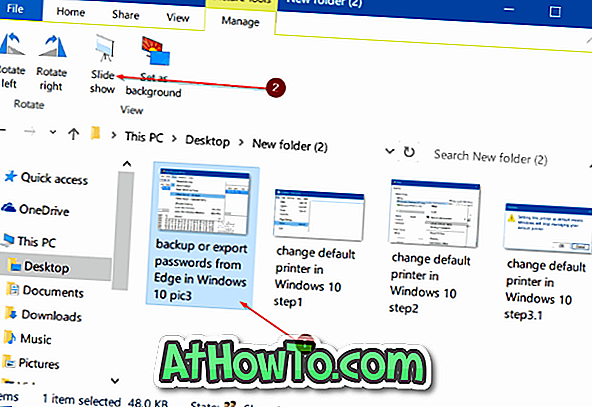
Dan jika tab Urus hilang atau kini muncul, itu kerana anda belum memilih fail gambar. Klik pada fail gambar dalam folder untuk melihat tab Urus.
Dan jika anda ingin memasukkan hanya gambar tertentu, sila pilih gambar yang anda mahu lihat dalam tayangan slaid dan kemudian klik pilihan Slide show.
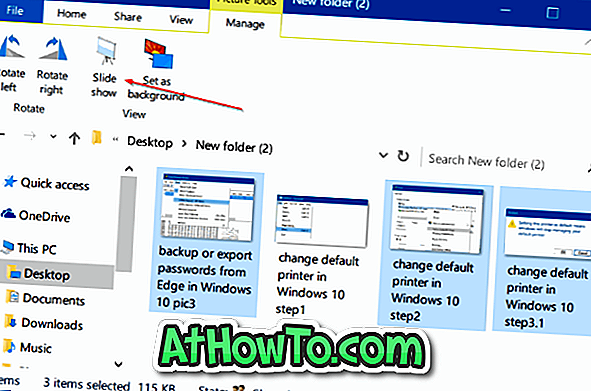
Harap ini membantu anda!













